
分区魔术师绿色版,绿色版的软件将所有功能全部解锁,并且没有任何插件和广告的插入,让用户使用起来更加的放心,可以创建新分区,删除磁盘数据,格式化磁盘
使用方法
1、调整分区容量
打开硬盘分区魔术师官方版,在程序界面中我们看到硬盘没有调整前的一个分区,调整分区时首先我们先从当前分区中划分一部分空间。方法很简单,只要在分区列表中选中当前分区并单击右键,在右键菜单中选择“调整容量/移动分区”命令。
2、打开“调整容量/移动分区”对话框。在该对话框中的“新建容量”设置框中输入该分区的新容量。随后在“自由空间之后”设置框中会自动出现剩余分区的容量,该剩余容量即是我们划分出来的容量,调整后单击“确定”按钮即可。
小提示:调整分区时,我们也可以用直接拖动该对话框最上面的分区容量滑块直接来调整。
3、这时我们看到在PQ已经为我们划出了一段未分配的空间,要想使用这块剩余空间,单击左侧“分区操作”项中的“创建分区”命令,随后弹出一个“创建分区”对话框。在“分区类型”中选择分区格式,在“卷标”处输入该分区的卷标。在“容量”中输入配置分区的容量。
小提示:程序默认为整个未配置的空间大小创建为一个分区,如果你想将这块未配置的空间配置为多个分区,在此你可以输入配置分区的大小即可。
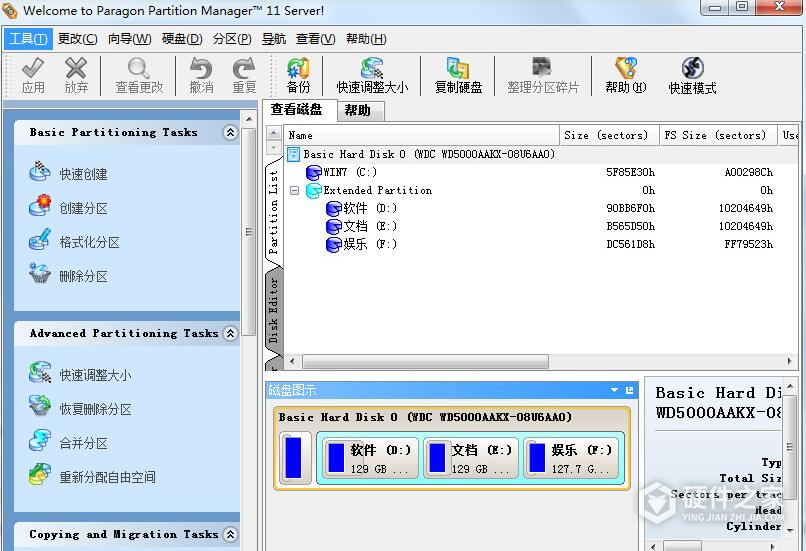
安装方法
1.自该页直接下载硬盘分区魔术师官方版,解压并运行
2.因硬盘分区魔术师官方版无需安装,所以用户可在下载并解压缩后直接打开即可使用。